Apa fungsi alat Perbandingan?
Alat fungsi perbandingan digunakan untuk membandingkan pergerakan pasar dari dua atau lebih simbol yang berbeda secara bersamaan. Membandingkan beberapa simbol secara bersamaan dilakukan untuk beberapa alasan. Sebagai contoh, ini adalah cara mudah untuk memvisualisasikan kesehatan pasar secara keseluruhan. Ini dapat dicapai dengan menarik SPY (yang melacak S&P 500) dan menambahkan simbol DIA (Melacak Dow) dan QQQ (Melacak Nasdaq). Hasilnya adalah satu chart tunggal yang berisi informasi terkait yang mudah dibaca dan mencakup seluruh pasar.
Contoh di bawah ini menampilkan chart yang berisi SPY, DIA dan QQQ.
Penggunaan populer lainnya untuk chart perbandingan adalah membandingkan dua perusahaan dalam sektor yang sama. Sebagai contoh, pada chart di bawah ini, terdapat perbandingan antara dua perusahaan otomotif; General Motor dan Ford. Ini menunjukkan teori yang sama seperti pada contoh di atas, namun mempersempit snapshot ke satu sektor, bukan seluruh pasar secara keseluruhan.
Penting untuk dicatat bahwa ketika anda menambahkan simbol ke chart, sumbu vertikal akan berubah dari harga ke persentase. Persentase yang ditampilkan adalah pergerakan harga untuk periode apa pun yang saat ini terlihat pada chart. Ini mutlak diperlukan. Jika anda mengubahnya kembali ke harga, chart akan runtuh kecuali nilai harga dari simbol sangat dekat satu sama lain. Di bawah ini adalah contoh bagan perbandingan Google dan Apple saat diubah kembali ke harga. Harga mereka terpisah sekitar $ 500. Oleh karena itu ketika anda beralih ke harga, kedua seri data menjadi datar dan chart kehilangan efektivitasnya
Bagaimana cara menggunakan di TradingView
Untuk menambahkan perbandingan ke seri/bagan data anda saat ini, cukup klik tombol Bandingkan atau Tambah simbol (ditampilkan sebagai tanda tambah) pada toolbar di sepanjang bagian atas chart.
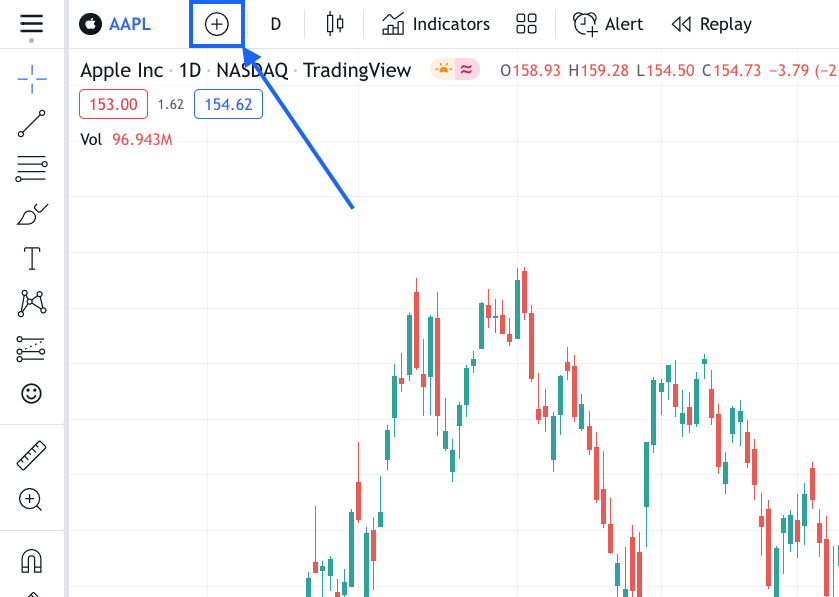
Beberapa simbol populer sudah terdaftar, yang dapat dipilih untuk ditambahkan ke chart. Namun simbol apa pun dapat ditambahkan. Jika anda menginginkan simbol yang tidak ada dalam daftar default, anda dapat mengetik simbol tersebut ke dalam kotak pencarian, arahkan kursor ke hasil pencarian dan klik opsi % Skala yang sama.
